Pentru a dezvolta facilitatile de lucru prezentate in grafica 2D, mediul AutoCAD include si comenzi de editare adaptate spatiului tridimensional. Acestea se refera la crearea unor obiecte noi pe baza celor existente deja, sau la modificarea obiectelor existente. Elementele de referinta in raport cu care se realizeaza astfel de editari se transforma corespunzator: punctul din plan devine axa, axa din plan devine plan. Comenzile de acest tip pot fi tastate, sau selectate din meniul pull‑down "Modify" linia 3D Operation.
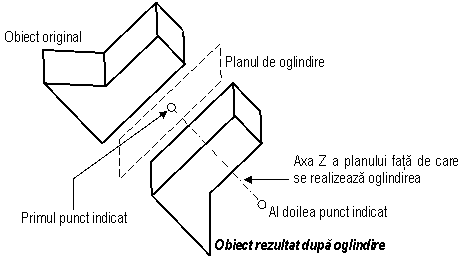 In
spatiul tridimensional, operatia de oglindire se realizeaza in raport cu un
plan. Comanda MIRROR3D solicita obiectele supuse oglindirii si
apoi definirea planului de oglindire (fig. 14.47). Acesta poate fi planul
unui obiect din desen (cerc, arc, elipsa, polilinie 2D, etc.), ultimul plan
definit pentru o operatie similara, un plan definit prin semiaxa sa OZ+, un
plan paralel cu cel al vederii curente, un plan paralel cu unul din planele XY,
YZ, ZX, sau un plan definit dinamic, prin trei puncte. Ultima cerinta a comenzii
MIRROR3D se refera la pastrarea setului de obiecte originale sau
renuntarea la acesta.
In
spatiul tridimensional, operatia de oglindire se realizeaza in raport cu un
plan. Comanda MIRROR3D solicita obiectele supuse oglindirii si
apoi definirea planului de oglindire (fig. 14.47). Acesta poate fi planul
unui obiect din desen (cerc, arc, elipsa, polilinie 2D, etc.), ultimul plan
definit pentru o operatie similara, un plan definit prin semiaxa sa OZ+, un
plan paralel cu cel al vederii curente, un plan paralel cu unul din planele XY,
YZ, ZX, sau un plan definit dinamic, prin trei puncte. Ultima cerinta a comenzii
MIRROR3D se refera la pastrarea setului de obiecte originale sau
renuntarea la acesta.
Figura 14.47 a Oglindirea in raport cu un plan
Multiplicarea unor obiecte in spatiul tridimensional se realizeaza prin comanda 3DARRAY. Comanda dispune de doua moduri de lucru: rectangular, cand multiplicarea se realizeaza in randuri, coloane si nivele ("rows", "columns", "levels" in limba engleza), si polar, cand multiplicarea se realizeaza in jurul unei axe.
In multiplicarea rectangulara spatiala (fig.14.48), randurile sunt paralele cu axa X curenta, coloanele cu axa Y, iar nivelele cu axa Z. Comanda solicita selectarea setului de obiecte supus multiplicarii, numarul de randuri, de coloane si de nivele si distanta dintre fiecare din ele.
|
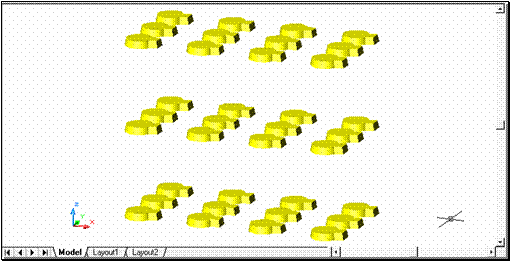
Figura 14.48 Multiplicarea rectangulara a unui obiect cu ajutorul comenzii 3DARRAY, in 3 randuri, 4 coloane si 3 nivele
Multiplicarea polara se realizeaza in jurul unei axe, precizate prin doua puncte ale sale. Axa nu trebuie sa existe ca element desenat. Operatia decurge similar cu cea din plan, doar ca planul in care se desfasoara este unul oarecare si nu planul curent XY.
Comanda ROTATE3D realizeaza rotirea unui set de obiecte in jurul unei axe. Operatia este similara cu rotirea in plan , numai ca de data aceasta planul este unul oarecare si nu planul curent XY. Planul de rotatie este perpendicular pe axa de rotatie definita. Specificarea axei se realizeaza prin diferite metode: indicand doua puncte ale acesteia, sau un obiect adecvat, ca paralela la una din axele X, Y, Z printr‑un anumit punct al spatiului, ca perpendiculara pe planul vederii curente.
Rezultatul comenzii ROTATE3D este acelasi cu al secventei: definirea unui UCS corespunzator, avand planul XY perpendicular pe axa de rotatie, si apoi aplicarea comenzii ROTATE cu unghiul adecvat, in jurul unui punct de pe axa de rotatie.
Comanda FILLET poate fi utilizata si in spatiul tridimensional, intre obiecte coplanare care nu apartin planului curent XY. AutoCAD determina planul lor comun si apoi aplica operatia de racordare a contururilor selectate in acest plan (fig. 14.49).
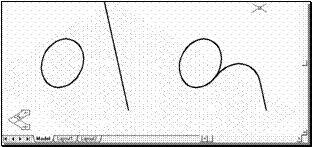
Figura 14.49 Aplicarea comenzii FILLET pe doua obiecte coplanare nesituate in planul XY al sistemului curent de coordonate
Comanda FILLET poate fi aplicata si pe obiecte solide. In acest caz are rolul de a rotunji muchiile (fig. 14.50). Aplicarea este posibila pe muchiile aceluiasi solid, nefiind admisa realizarea unei racordari intre obiecte solide distincte. La selectarea unui solid, optiunile comenzii FILLET se modifica adecvat: Select an edge or [Chain/Radius]. Se poate astfel selecta succesiv fiecare muchie din setul supus rotunjirii, sau se poate opta pentru Chain, spre a indica un lant de muchii.


![]()
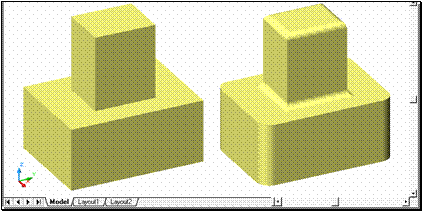
Figura 14.50 Aplicarea comenzii FILLET pe un obiect solid
In functie de natura muchiei selectate, rotunjirea se realizeaza cu indepartare de material, pe muchii exterioare, respectiv cu adaos de material pe muchii intermediare.
Comanda CHAMFER
poate fi aplicata pe muchiile unui obiect solid (fig. 14.51), dar nu si
intre solide diferite. Comanda isi adapteaza optiunile pentru lucrul in 3D. In
prima faza, se solicita suprafata in raport cu care se realizeaza tesirea, apoi
cele doua distante de tesire, si, in al treilea pas, se cere precizarea muchiei
care va fi tesita. Prin optiunea "
![]()

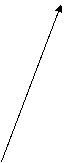
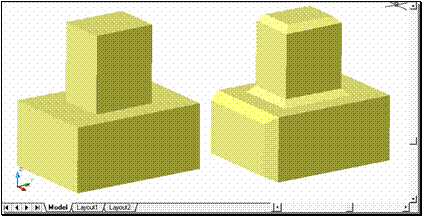
Figura 14.51 Aplicarea comenzii CHAMFER pe un obiect solid
Comenzile TRIM si EXTEND utilizeaza ca referinta punctul de intersectie dintre obiectul limitator si cel asupra caruia se opereaza, retezand sau extinzandu‑l pe acesta din urma pana in punctul de intersectie. In spatiul tridimensional, poate fi vorba de o intersectie reala, intre cele doua obiecte, sau de o intersectie aparenta, pe planul vederii curente, sau de cea a proiectiilor celor doua obiecte pe un plan. Optiunea "Project" permite alegerea sistemului de proiectie dorit. Alternativa "None" impune intersectarea reala a obiectelor in spatiul 3D. Alternativa "Ucs" ia in considerare intersectarea proiectiilor celor doua obiecte pe planul curent XY. Alternativa "View" opereaza in raport cu proiectiile obiectelor pe planul vederii curente.
Elementele limitatoare pot fi polilinii 2D sau 3D, arce, cercuri, elipse, segmente, semidrepte, linii infinite, curbe spline, texte, regiuni. Nu se pot utiliza insa muchiile obiectelor solide sau ale suprafetelor 3D.
In fig. 14.52 a, este redat un exemplu privind diferitele optiuni de proiectie in comenzile TRIM si EXTEND. Sunt considerate doua obiecte, un cerc in planul XY si un segment de dreapta vertical, perpendicular deci pe planul XY, in interiorul cercului. Cele doua obiecte nu se intersecteaza in spatiul 3D. Aplicarea variantei "None" a modului de proiectie nu modifica in nici un fel obiectele prin TRIM sau EXTEND. Nici varianta "Ucs" nu produce modificari, deoarece proiectiile celor doua elemente pe planul XY nu se intersecteaza. Pe vederea izometrica de SE din dreapta‑jos se poate aplica varianta "View". In fig. 14.52 b este exemplificata aplicarea comenzii TRIM cu modul de proiectie "View" pentru aceasta vedere. Linia pare retezata pana la cerc. In fig. 14.52 c se aplica comanda EXTEND pe aceleasi obiecte originale, cu optiunea de proiectie "View" pe vederea spatiala oarecare din dreapta-sus. Linia pare ca atinge cercul.
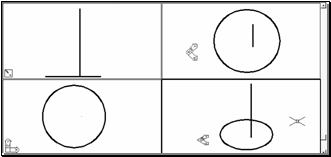
Figura 14.52 Optiuni de proiectie in aplicarea comenzilor TRIM si EXTEND in spatiul 3D; obiecte originale: cerc in planul XY si dreapta verticala
![]()
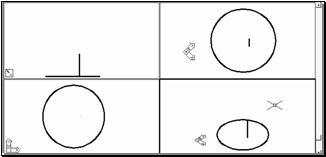
Figura 14.52 b Aplicarea comenzii TRIM cu modul de proiectie "View" pe vederea izometrica de SE din dreapta‑jos
![]()

Figura 14.52 c Aplicarea comenzii EXTEND pe obiectele din cazul a), cu optiunea de proiectie "View" pentru vederea spatiala din dreapta‑sus
|